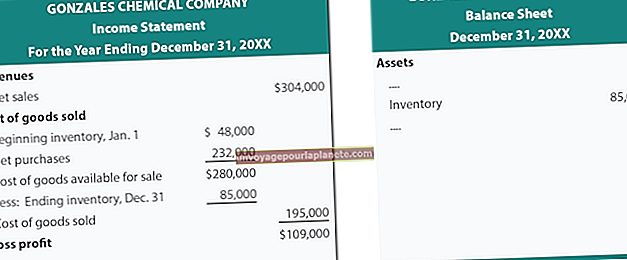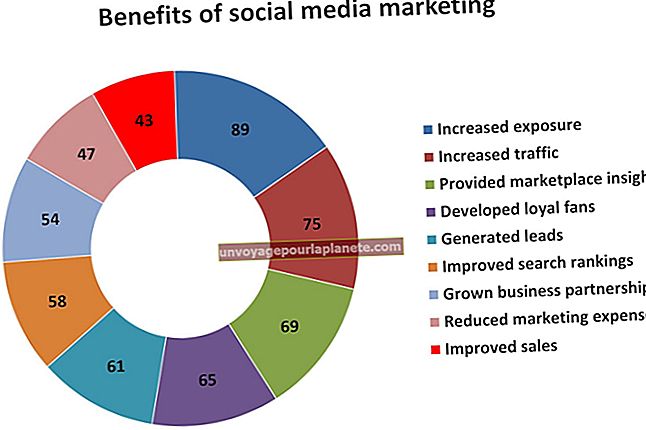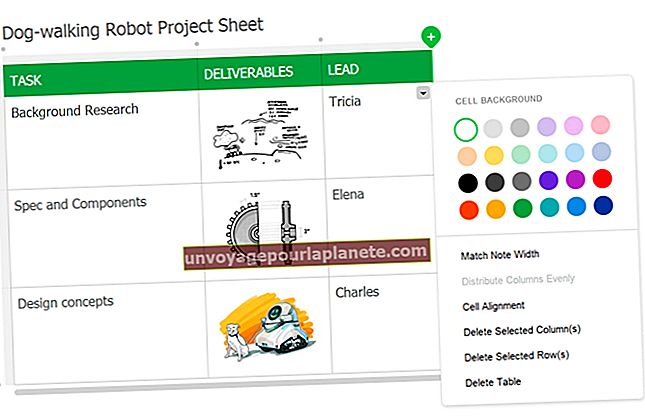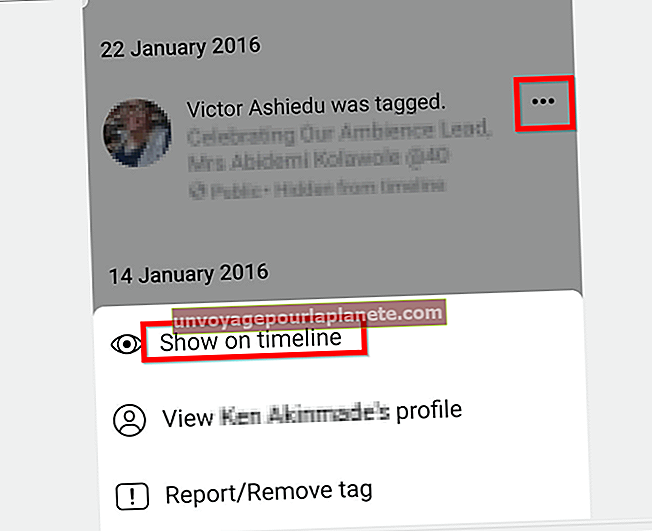విండోస్ మీడియా ప్లేయర్లో ప్లే అవుతున్న వీడియోను ఎలా సేవ్ చేయాలి
విండోస్ కోసం స్థానిక మీడియా ప్లేయర్గా పనిచేయడంతో పాటు, విండోస్ మీడియా ప్లేయర్ ఇంటర్నెట్ బ్రౌజర్లను ప్లగ్ఇన్తో WMV, AVI మరియు ASF ఫార్మాట్లలో ఆన్లైన్ వీడియోను ప్రసారం చేస్తుంది. కంపెనీ వ్యాపార ప్రెజెంటేషన్లు, సిజ్ల్ రీల్స్, ఈవెంట్ కవరేజ్ మరియు పరిశ్రమ వార్తల నివేదికలను వెబ్ పేజీలలో పొందుపరచడానికి డిజిటల్ ప్రచురణకర్తలు వాటిని ఉపయోగించుకోవడంతో చిన్న వ్యాపార యజమానులు ఈ మాధ్యమాలను ఎదుర్కొంటారు. మీరు విండోస్ మీడియా ప్లేయర్లో ఏదైనా ఆన్లైన్ వీడియో ప్లేయింగ్ను సేవ్ చేయాలనుకుంటే, ఈ పనిని పూర్తి చేయడానికి మీరు ఉపయోగించే కొన్ని సాధనాలు ఉన్నాయి. రియల్ ప్లేయర్, రీప్లే మీడియా క్యాచర్ మరియు వీడియో డౌన్లోడ్ హెల్పర్ మీ స్థానిక సిస్టమ్కు ఆన్లైన్ వీడియోను సేవ్ చేయగల భాగాలకు కొన్ని ఉదాహరణలు. రియల్ ప్లేయర్ మరియు రీప్లే మీడియా క్యాచర్ రెండూ డెస్క్టాప్ అనువర్తనాలు అయితే, వీడియో డౌన్లోడ్ హెల్పర్ అనేది సాఫ్ట్వేర్ యాడ్-ఆన్, ఇది ఫైర్ఫాక్స్తో మాత్రమే పనిచేస్తుంది.
నిజమైన క్రీడాకారుడు
1
రియల్ ప్లేయర్ను డౌన్లోడ్ చేసి, ఇన్స్టాల్ చేయండి (వనరులు చూడండి). పూర్తయిన తర్వాత, ప్రోగ్రామ్ను ప్రారంభించి, “రియల్ ప్లేయర్” పుల్-డౌన్ మెనుని తెరవండి. పాపప్ విండోను తెరవడానికి “ప్రాధాన్యతలు” ఎంచుకోండి. వర్గం విభాగంలో “డౌన్లోడ్ & రికార్డింగ్” జాబితాను క్లిక్ చేయండి.
2
“ఫోల్డర్ కోసం బ్రౌజ్” పాప్-అప్ విండోను తెరవడానికి “ఫైల్లను సేవ్ చేయి” ఫీల్డ్ ప్రక్కన ఉన్న “బ్రౌజ్” బటన్ను క్లిక్ చేయండి. డౌన్లోడ్ చేసిన సోర్స్ వీడియో కోసం నిల్వ స్థానాన్ని ఎంచుకుని, "సరే" క్లిక్ చేయండి.
3
“వెబ్ డౌన్లోడ్ & రికార్డింగ్ను ప్రారంభించు” బాక్స్ను తనిఖీ చేయండి మరియు ప్లగిన్ మీ సిస్టమ్ యొక్క ఇంటర్నెట్ బ్రౌజర్లకు జోడించబడుతుంది.
4
మీ బ్రౌజర్ను ప్రారంభించండి మరియు పొందుపరిచిన విండోస్ మీడియా ప్లేయర్ వీడియోతో వెబ్ పేజీని సందర్శించండి. స్ట్రీమింగ్ మీడియాలో "ఈ వీడియోను డౌన్లోడ్ చేయండి" అతివ్యాప్తి కనిపిస్తుంది.
5
"రియల్ ప్లేయర్ డౌన్లోడ్ & రికార్డింగ్ మేనేజర్" స్క్రీన్ను తెరిచి, డౌన్లోడ్ పురోగతిని ప్రదర్శించడానికి "ఈ వీడియోను డౌన్లోడ్ చేయి" బటన్ను క్లిక్ చేయండి. ఎంచుకున్న నిల్వ స్థానానికి సోర్స్ వీడియో సేవ్ చేయబడినప్పుడు రియల్ ప్లేయర్ నిర్ధారణ సందేశాన్ని ప్రదర్శిస్తుంది.
రీప్లే మీడియా క్యాచర్
1
రీప్లే మీడియా క్యాచర్ను డౌన్లోడ్ చేసి, ఇన్స్టాల్ చేయండి (వనరులను చూడండి). పూర్తయిన తర్వాత, ప్రోగ్రామ్ను ప్రారంభించండి. మధ్యలో తెల్లటి చతురస్రంతో ఎరుపు షట్కోణ చిహ్నమైన “రికార్డ్” బటన్ను క్లిక్ చేయండి.
2
ఇంటర్నెట్ బ్రౌజర్ను ప్రారంభించండి మరియు పొందుపరిచిన విండోస్ మీడియా ప్లేయర్తో వెబ్ పేజీని సందర్శించండి. అప్లికేషన్ స్ట్రీమింగ్ మీడియాను గుర్తించినప్పుడు, అది సోర్స్ వీడియోను డౌన్లోడ్ చేయడం ప్రారంభిస్తుంది. రీప్లే మీడియా క్యాచర్ ప్రక్రియ పూర్తయినప్పుడు నిర్ధారణ సందేశాన్ని ప్రదర్శిస్తుంది.
3
అప్లికేషన్ మెనులోని “టూల్స్” టాబ్ క్లిక్ చేసి, పుల్-డౌన్ మెను నుండి “ఓపెన్ స్టోరేజ్ ఫోల్డర్” ఎంచుకోండి. రీప్లే మీడియా క్యాచర్ డౌన్లోడ్ చేసిన సోర్స్ వీడియో కోసం ఫైల్ డైరెక్టరీ విండోను లోడ్ చేస్తుంది. మీరు ఈ నిల్వ స్థానం నుండి మీడియాను తిరిగి పొందవచ్చు.
వీడియో డౌన్లోడ్ హెల్పర్
1
ఫైర్ఫాక్స్ను డౌన్లోడ్ చేసి, ఇన్స్టాల్ చేయండి (వనరులు చూడండి).
2
ఫైర్ఫాక్స్ ప్రారంభించండి మరియు వీడియో డౌన్లోడ్ హెల్పర్ వెబ్ పేజీని సందర్శించండి (వనరులు చూడండి). ప్లగ్ఇన్ను సెటప్ చేయడానికి “ఇప్పుడే డౌన్లోడ్ చేయి” బటన్ను క్లిక్ చేసి, స్క్రీన్పై ఉన్న సూచనలను అనుసరించండి.
3
ఫైర్ఫాక్స్ను తిరిగి ప్రారంభించండి మరియు పొందుపరిచిన విండోస్ మీడియా ప్లేయర్తో వెబ్ పేజీని సందర్శించండి. స్ట్రీమింగ్ మీడియాను గుర్తించడానికి వీడియో డౌన్లోడ్ హెల్పర్ కోసం వేచి ఉండండి. ఇది జరిగినప్పుడు, ఫైర్ఫాక్స్ నావిగేషన్ బార్లోని ప్లగిన్ చిహ్నం యానిమేషన్ అవుతుంది.
4
యానిమేటెడ్ వీడియో డౌన్లోడ్ హెల్పర్ చిహ్నాన్ని క్లిక్ చేయండి మరియు సోర్స్ వీడియో యొక్క ఫైల్ పేరు పుల్-డౌన్ మెనులో ప్రదర్శించబడుతుంది.
5
మీ కర్సర్ను సోర్స్ వీడియో ఫైల్ పేరు మీద తరలించి, ఫ్లై-అవుట్ మెను నుండి “డౌన్లోడ్” ఎంచుకోండి. స్ట్రీమింగ్ మీడియాను డౌన్లోడ్ చేయడానికి ఆన్-స్క్రీన్ సూచనలను అనుసరించండి మరియు కావలసిన నిల్వ స్థానానికి సేవ్ చేయండి.